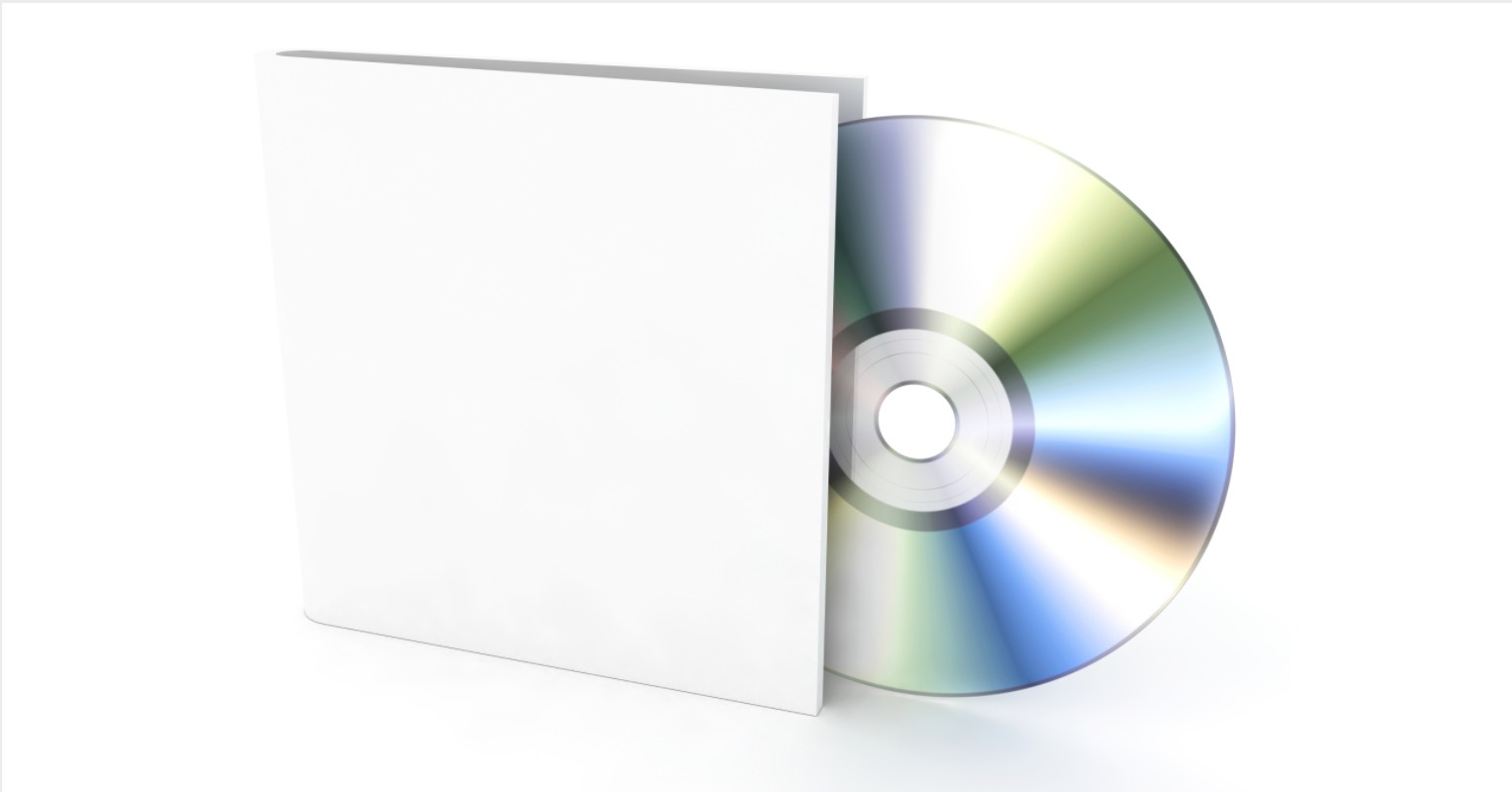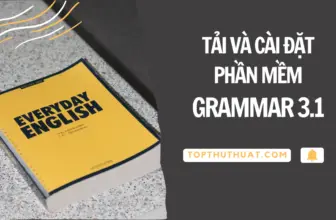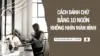Download Avast | Cài Đặt Phần Mềm Diệt Virus Avast
Avast! Free Antivirus là một phần mềm diệt virus miễn phí tốt nhất được khá nhiều người quan tâm và sử dụng trong thời gian gần đây. Chính vì thế, mình sẽ hướng dẫn các bạn cài đặt Avast Free Antivirus mới nhất trong bài viết này.
Bạn có hài lòng với phần mềm diệt virus đang dùng?
Bạn đang tìm kiếm một trình antivirus được cập nhật và đáng tin cậy cho máy tính của bạn? Có thể bạn đang không hài lòng với phần mềm chống virus hiện tại bạn đang có. Nếu không, bạn có thể cài đặt phần mềm avast và trải nghiệm, chắc chắc bạn sẽ cảm thấy hài lòng đấy.
Để cài đặt và thiết lập Avast! Free Antivirus trên máy tính của bạn, hãy làm theo các bước đơn giản dưới đây.
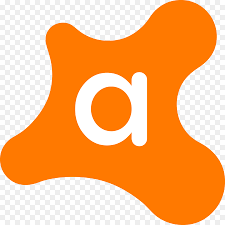
| Sử dụng | Miễn phí |
| Phát hành | Avast Software |
| Yên cầu | Windows XP/Vista/7/8/8.1/10 |
| Nền tảng | Windows, macOS |
| Download |
Hướng dẫn cài đặt phần mềm Avast
Bước 1: Truy cập liên kết tại đây tải tiến hành tải Avast về máy tính.
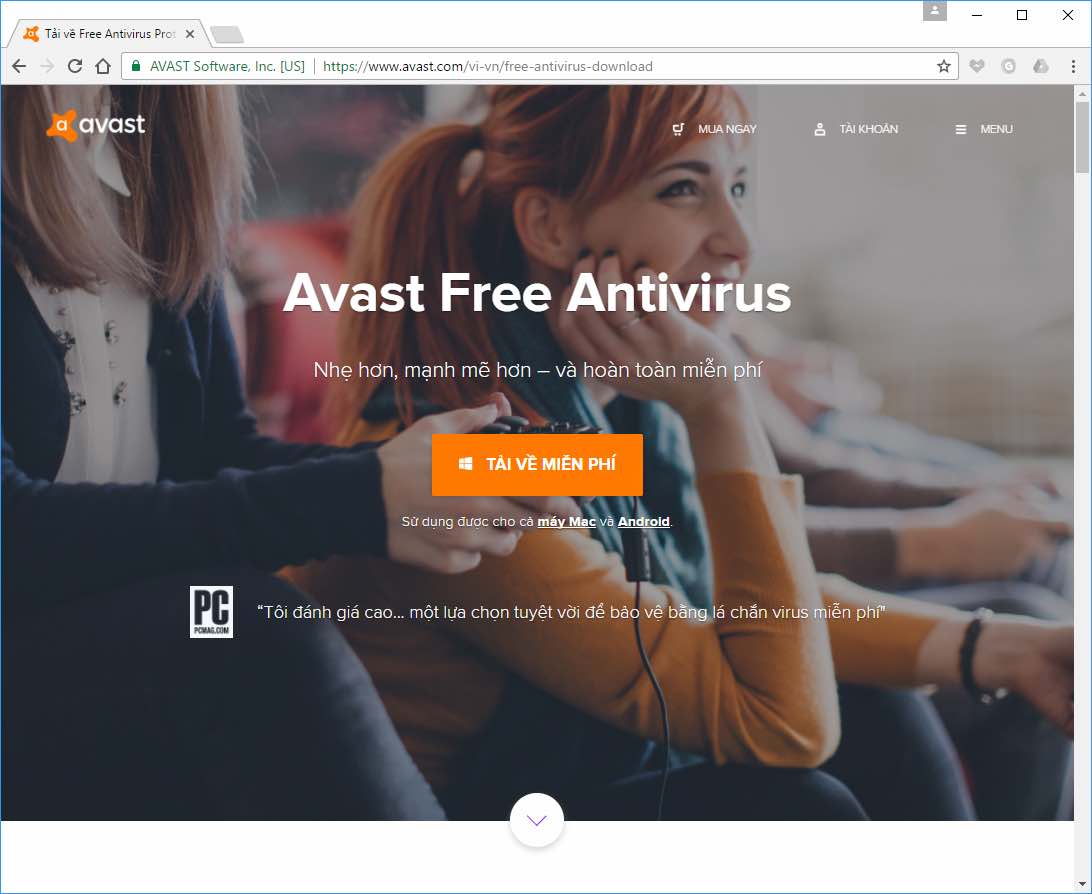
Bước 2: Mở tập tin cài đặt Avast vừa tải về và bắt đàu quá trình cài đặt Avast
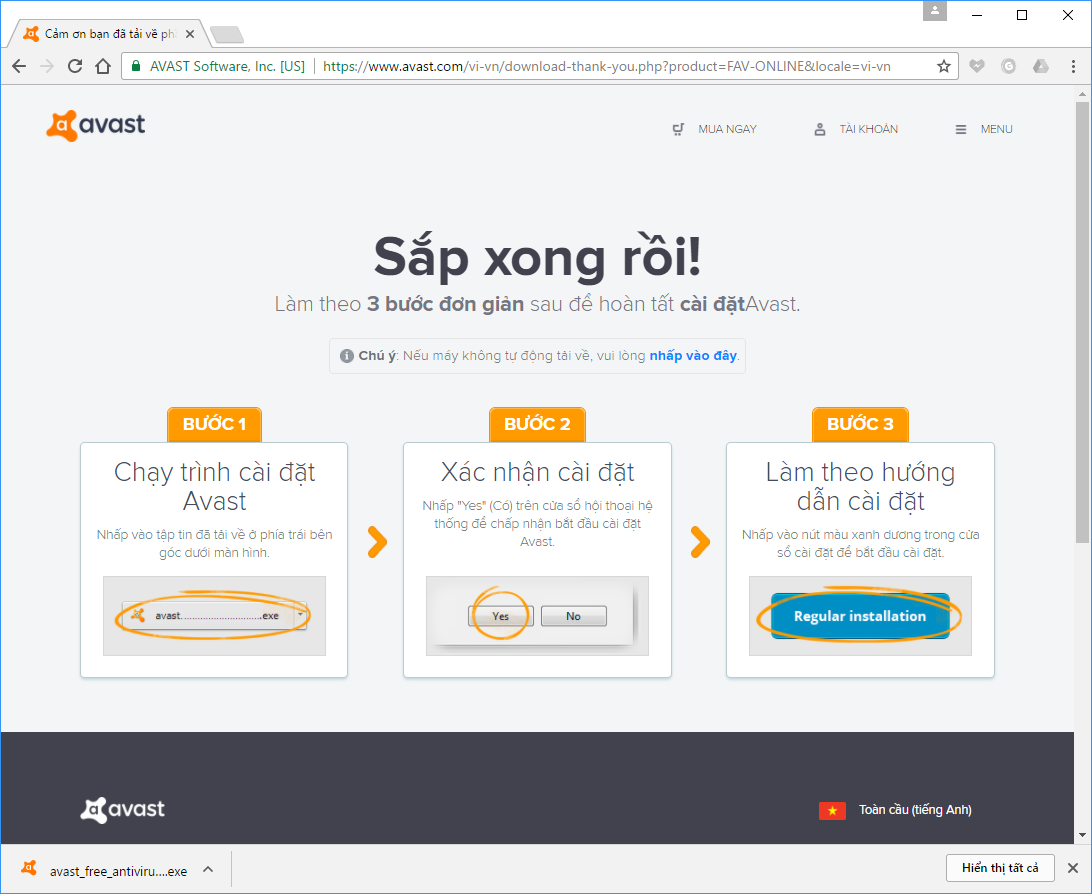
Bước 3: Sau vài phút, bạn hãy chọn vào nút Install để cài đặt
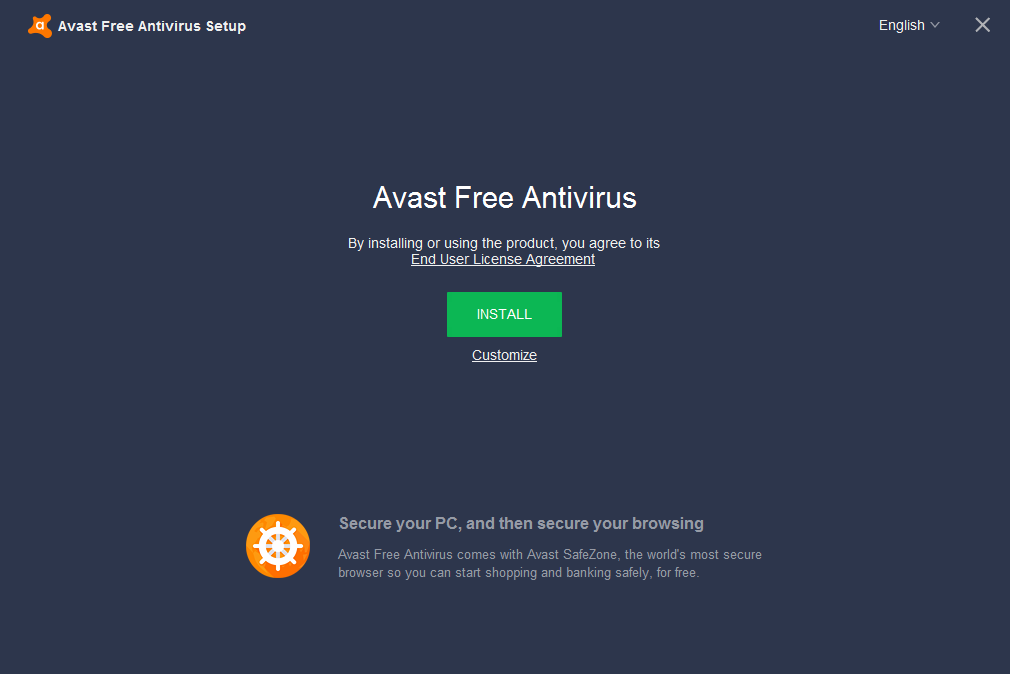
Chọn nút Continue đê tiếp tục
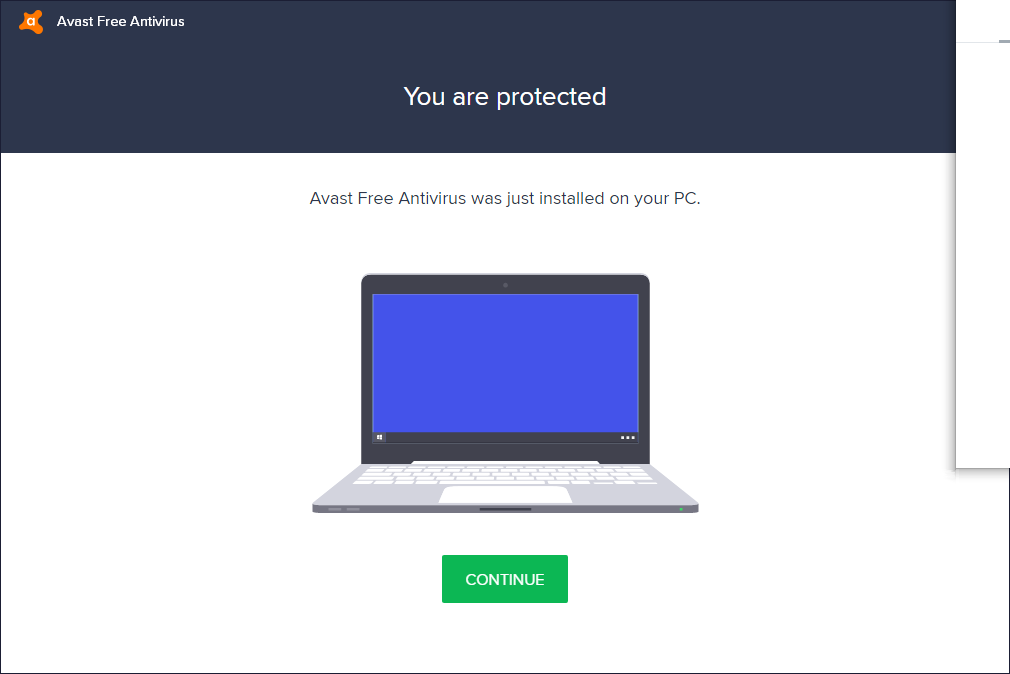
Avast hỏi bạn có muốn cài Avast cho điện thoại hay không, hãy chọn dòng No, I don’t want to protect my Adndroid phone. Vì bạn có thể cài đặt ứng dụng Avast cho Android sau.
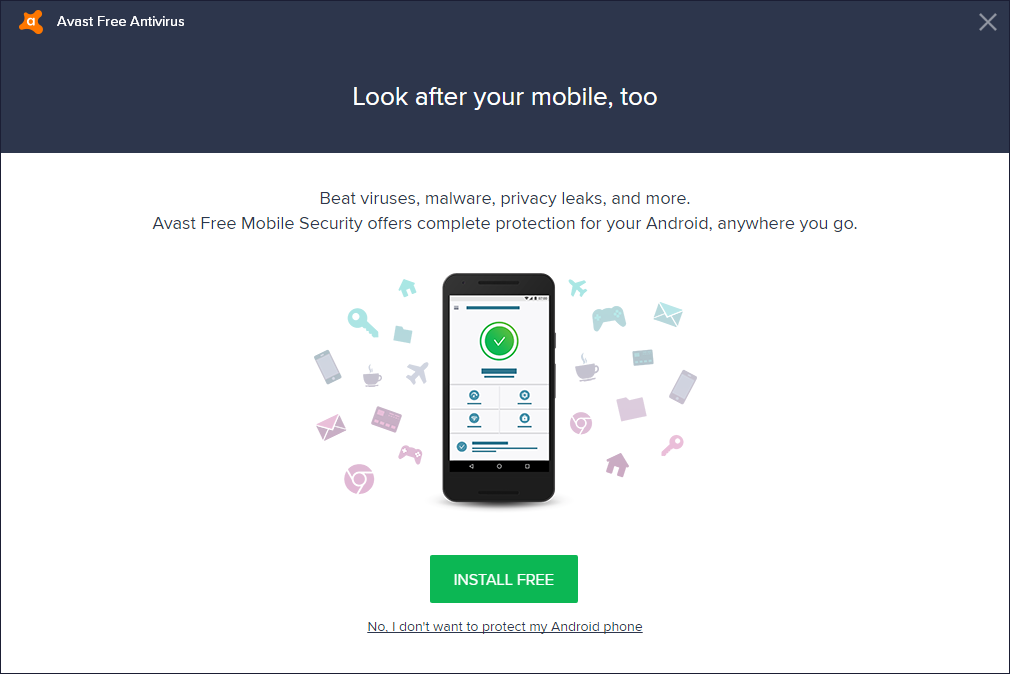
Sau vài phút thì Avast Free Antivirus đã được cài đặt hoàn tât trên Windows của bạn.
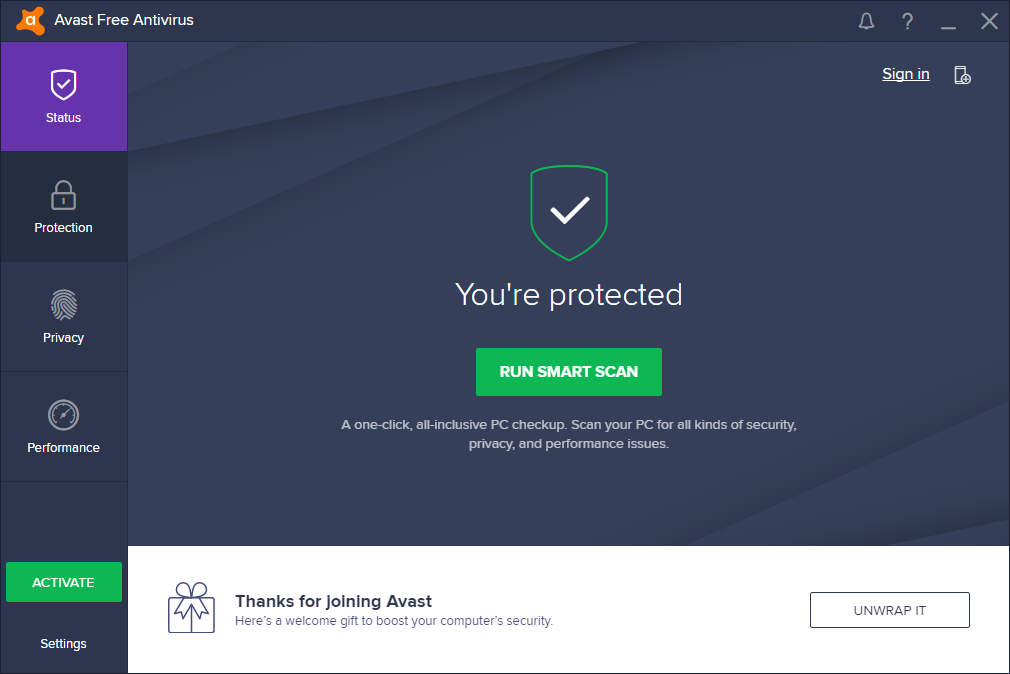
Tiếp đến, hãy chọn vào nút Active để kích hoạt sử dụng Avast.
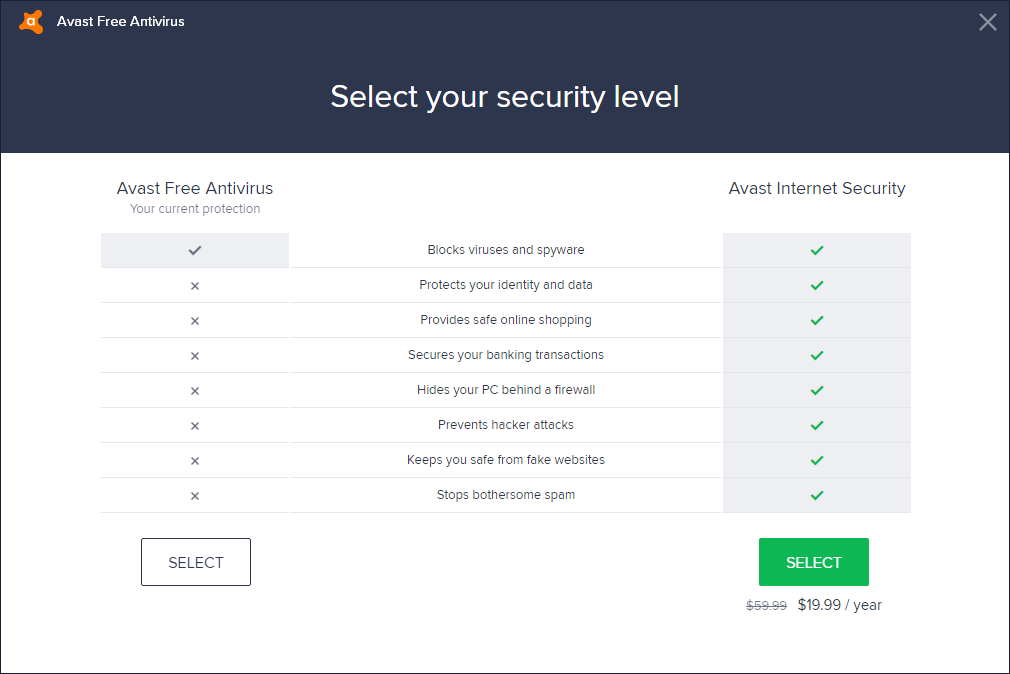
Hãy chọn vào nút Select màu xám ở bên Avast Free Antivirus để có thể sử dụng miễn phí, chỉ chọn vào nút Select màu xanh bên phần Avast Internet Security khi bạn muốn sử dụng Avast bản quyền.
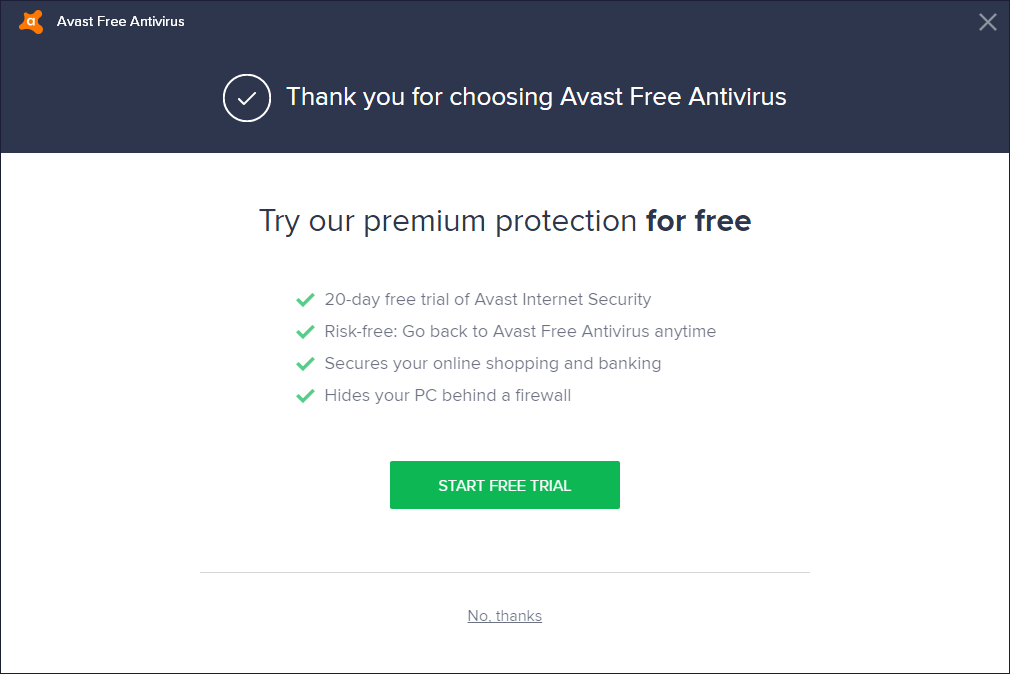
Đến đây, bạn đã cài đặt thành công phiên bản Avast Free Antivirus rồi đấy. Trong một vài trường hợp, nếu bạn cần gỡ bỏ phần mềm diệt virus Avast thì bạn có thể xem lại bài viế này.
Cài đặt giao diện Tiếng Việt cho Avast
Nếu bạn muốn sử dụng giao diện tiếng việt cho phần mềm Avast, bạn có thể tham khảo bài viết tại đây. Đến đây, có lẽ các bạn đã biết cách cài đặt phần mềm diệt virus miễn phí Avast Free Antivirus rồi đúng không?
Phiên bản cũ
Cách cài đặt Avast Free Antivirus 2015
Bạn có thể xem các cài đặt Avast phiên bản 2015 thông qua liên kết tại đây.
Cách cài đặt Avast! Free Antivirus 2014
Bước 1: Download phần mềm Avast từ trang chủ
Sau đó các bạn hãy thực hiện theo hướng dẫn download dưới đây.
Chọn vào nút Download
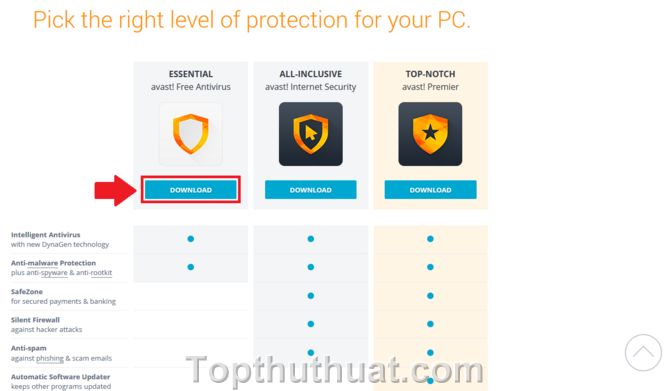
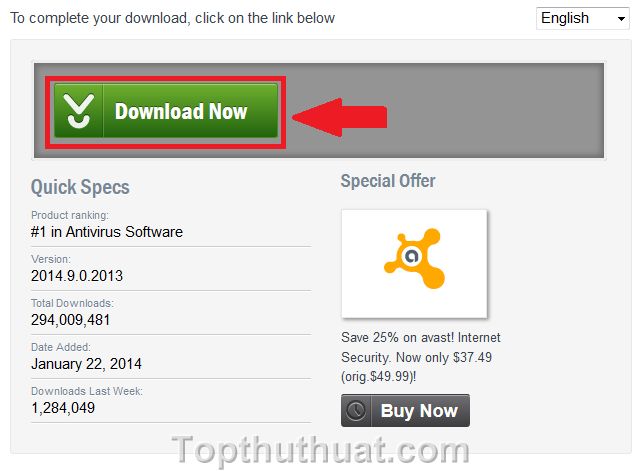
Chọn Save File và chọn nơi lưu File cài đặt phần mềm diệt virus này.
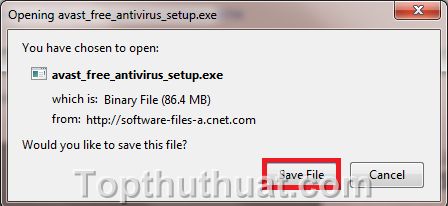
Bước 2: Tiến hành cài đặt phần mềm Avast
Các bạn chạy File vừa tải về.
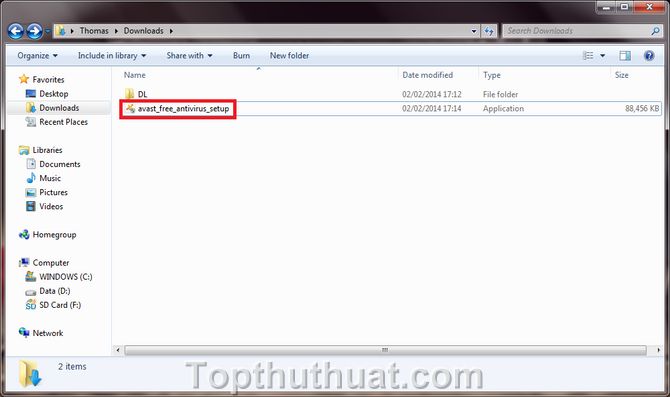
Chọn vào Rerular Installation
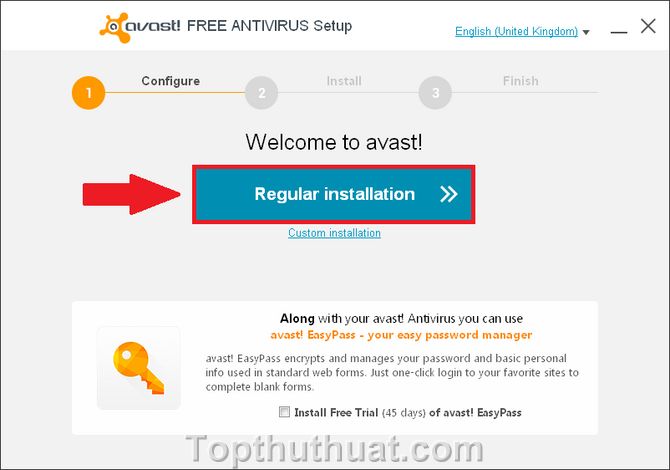
Chọn Continue
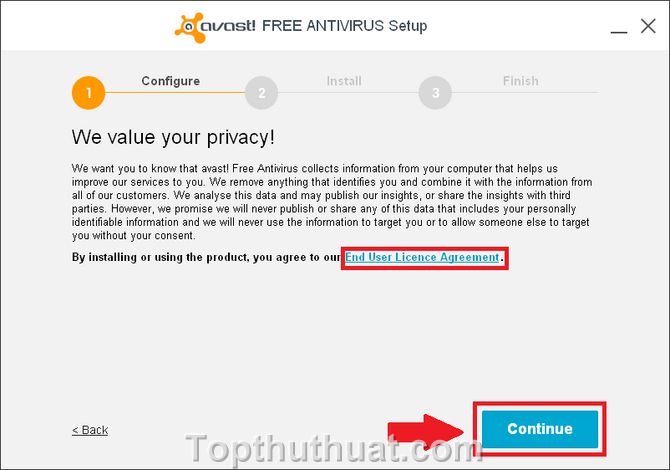
Quá trình cài đặt phần mềm avast vào máy tính Window đang diễn ra.
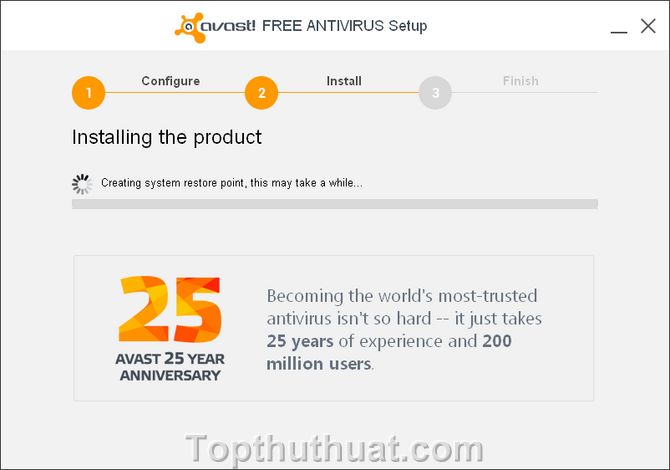
Giao diện khi bạn cài đặt Avast thành công phần mềm diệt virus.
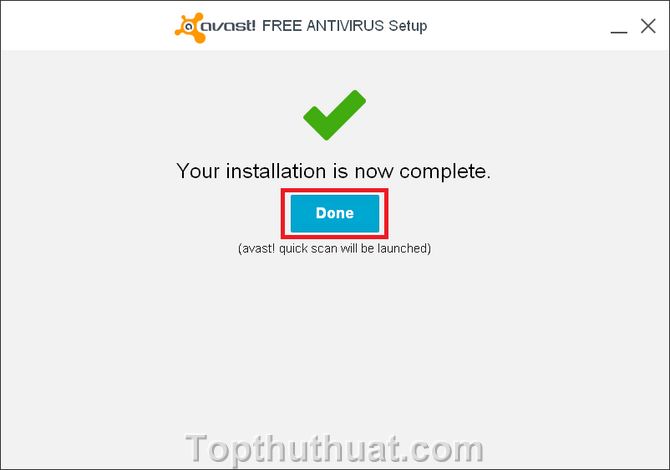
Bước 3: Đăng ký sử dụng 1 năm Avast
Lưu ý: Bạn cần phải thực hiện bước đăng ký này, nếu không bạn chỉ có thể sử dụng phần mềm trong 45 ngày. Tại giao diện chính của chương trình Avast, chọn Register.
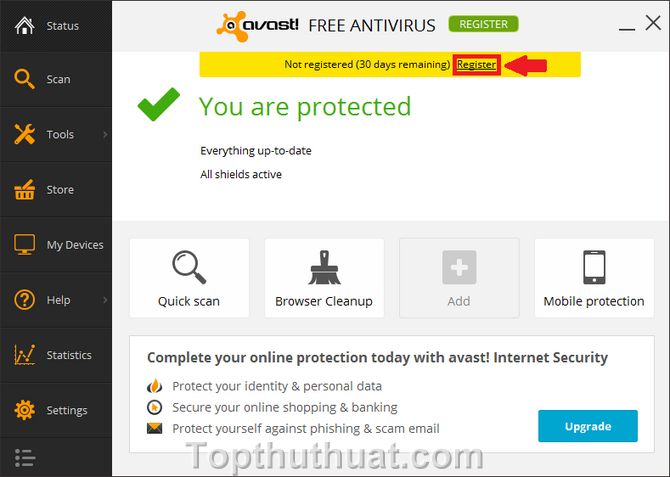
Tiến hành điền đầy đủ thông tin như hướng dẫn trong hình. Ngoài ra, bạn cũng có thể sử dụng tài khoản facebook để đăng ký cho chương trình.
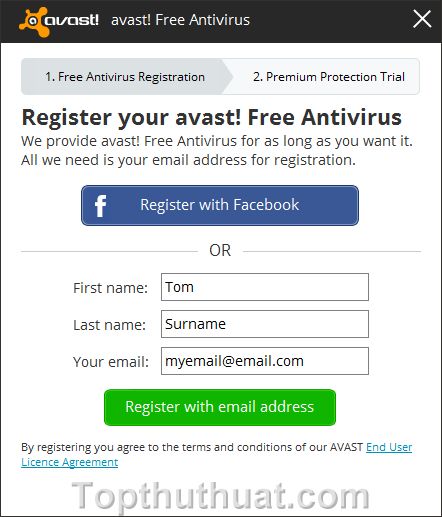
Bước 4: Tiến hành quét virus cho máy tính của bạn
Sau khi đã đăng kí thành công, việc trước tiên bạn cần làm đó chính là quét virus toàn bộ hệ thống Window của bạn. Đển quét máy tính, bạn chọn vào Nút Scan.
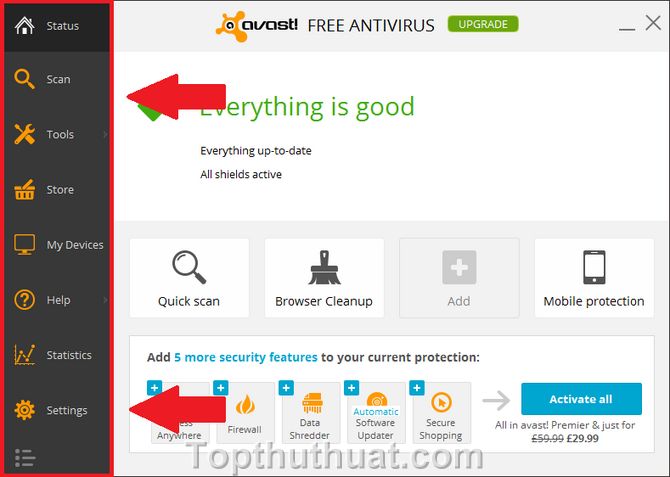
Tags: avastcách cài đặt